首页 > 如何使用Chrome浏览器自定义扩展程序
如何使用Chrome浏览器自定义扩展程序
来源:Chrome浏览器官网时间:2025-04-26
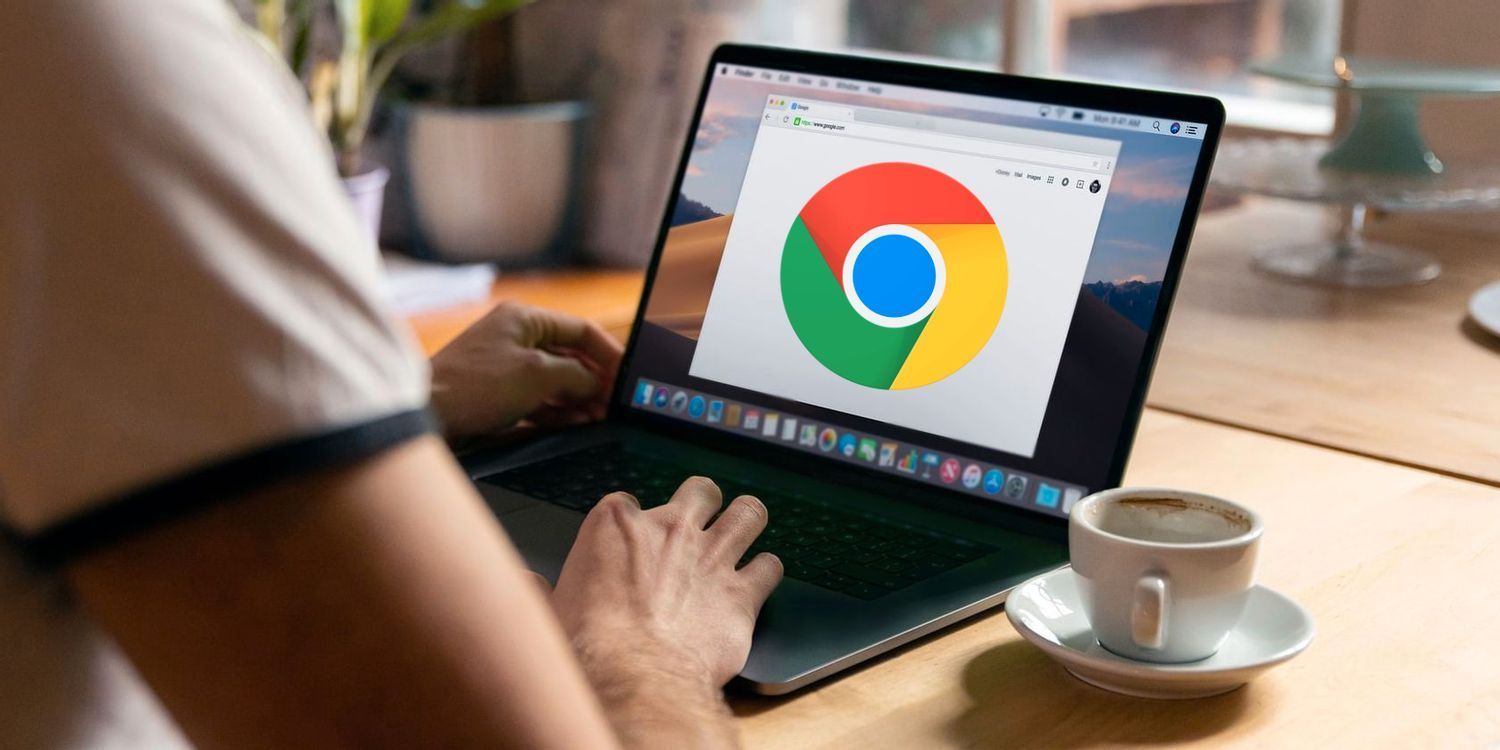
首先,打开Chrome浏览器,在浏览器右上角点击三点菜单图标,选择“更多工具”中的“扩展程序”选项,这会进入扩展程序管理页面。
接着,在扩展程序管理页面中,可以看到已安装的扩展程序列表,若想添加新扩展,点击“打开Chrome网上应用店”按钮。
然后,在网上应用店的搜索框中输入想要的扩展程序名称,比如广告拦截器等,输入完成后按回车键进行搜索。
搜索结果出来后,从列表中选择合适的扩展程序,点击进入其详情页面,再点击“添加到Chrome”按钮。
此时,浏览器会弹出提示窗口,询问是否确认添加该扩展程序,点击“添加扩展程序”按钮即可开始安装。安装完成后,在浏览器右上角会出现该扩展程序的图标,表明已成功添加。
若要对已安装的扩展程序进行管理,如启用、禁用或删除等操作,可回到扩展程序管理页面进行相应设置。
谷歌浏览器视频播放顺畅性可优化。文章提供提升方案,帮助用户减少缓冲,提高播放流畅度和观影体验。
2025-12-24
Google浏览器网页收藏夹可管理。教程指导用户分类整理和使用收藏夹,提高操作效率,实现高效顺畅的浏览体验。
2025-12-01
谷歌浏览器离线包下载安装速度优化教程提供实用操作方法,帮助用户在短时间内完成安装。包括网络优化、缓存管理及流程优化,提高效率。
2025-12-08
google浏览器支持自动填充信息管理和安全操作,用户可保护账户数据并快速填写网页表单。
2025-12-07
谷歌浏览器移动端极速版下载安装速度快,本文结合实际操作经验解析步骤和注意事项,帮助用户快速完成安装并获得流畅浏览体验。
2025-11-28
谷歌浏览器支持书签备份与恢复功能,帮助用户防止数据丢失。教程分享操作步骤,确保书签数据安全。
2025-12-15
Chrome浏览器AI智能推荐功能可提供个性化网页内容,用户通过深度使用教程掌握推荐设置,提高浏览效率,实现更精准的上网体验。
2025-12-04
谷歌浏览器下载后可使用广告拦截插件,优化操作流程,实现清爽网页浏览体验,减少广告干扰,提高移动端和桌面端浏览效率。
2025-12-25
谷歌浏览器提供插件批量安装操作方法,用户可一次性安装多个插件,提高插件管理效率,同时保持浏览器功能扩展的高效性和操作便捷性。
2025-12-06
Chrome浏览器书签同步跨平台操作策略经过研究实测,提升跨设备数据管理效率,让用户在不同设备间无缝同步书签信息。
2026-01-04

